Где в андроиде диктофон – «В какой папке искать записанный разговор на телефоне Xiaomi Redmi 5?» – Яндекс.Знатоки
Как пользоваться диктофоном в ОС Android?

Недавно один из моих знакомых задал мне весьма неожиданный вопрос: «Как перематывать голосовые записи на смартфоне, а также где они хранятся?», из чего я сделал вывод, что далеко не каждый пользователь умного устройства способен разобраться даже в самых простых его функциях, поэтому сегодня я дам полный и развернутый ответ о диктофоне в Android.
Для начала…
Стоит отметить, что мой знакомый до недавнего времени пользовался флагманом компании Samsung, в котором большинство стандартных приложений операционной системы Android заменено на фирменный софт от корейского бренда. Сейчас же этот человек использует устройство со стандартной версией ОС, что порой и ставит его в тупик перед выполнением самых элементарных действий. Собственно о стандартном диктофоне сегодня речь и пойдет.
Где диктофон и как им пользоваться?
Путь до стандартного диктофона в Android
На сегодняшний день операционная система Android уже достигла седьмой версии, однако большинство стандартных функций в ней остались неизменными со времен четвертой, что для владельцев смартфонов является неоспоримым плюсом. Также неизменным осталось и их местоположение, так, чтобы запустить приложение для записи голоса, необходимо нажать на кнопку меню, найти в нем ярлык «Диктофон» и коснуться его пальцем.
Интерфейс стандартного диктофона Android
Интерфейс приложения довольно скромен и понятен. Красный кружок отвечает за начало записи, а три очки с полосками рядом с ним открывают список записей, где их можно прослушать. Во время записи появляются кнопки паузы и остановки, а после завершения предлагается отменить или сохранить голосовой файл в памяти устройства. Но вот чего диктофон предложить не может, так это возможность перемотки записей
в режиме прослушивания непосредственно из списка.
Как перематывать записи?
Путь до записи через файловый менеджер
Так как перемотка голосовых записей с помощью функционала стандартного диктофона невозможна, то следует прибегнуть к другим функциям, без использования стороннего софта. В нашем случае следует открыть файловый менеджер, перейти к памяти, на которую смартфон записывает голосовые файлы и найти папку «Recording». Именно в этой папке находятся все файлы, созданные при помощи стандартного диктофона. Теперь необходимо запустить необходимую запись и пользоваться перемоткой, перемещая пальцем синий бегунок влево или право. Наиболее полезной перемотка является при частом прослушивании длинных записей, без необходимости слушать их полностью.
А как же музыкальный проигрыватель?
Некоторых из вас может заинтересовать этот вопрос, но правда в том, что стандартный проигрыватель
Сторонние же проигрыватели, коих в каталоге приложений великое множество, обладают более широким функционалом, и большинству из них по силам работать с голосовыми записями, однако это уже совсем другая история, который мы возможно коснемся в следующий раз.
10 Лучший Android-диктофон, который вы должны знать в 2018
Android диктофон является одним из самых полезных приложений, которое широко используется многими пользователями.

Как и имя, которое вы называете, вы можете использовать это приложение для записи некоторых голосов, таких как встречи, речи и многое другое. Поэтому Android-диктофон становится одним из самых важных программ в Android-устройстве. Если вы хотите узнать лучший Android диктофон, вы пришли в нужное место.
Здесь у нас есть список лучших диктофонов 10 для Android, а также их функции и возможности. Просто начни читать топ 10 Android диктофон.
Не пропустите лучший Android-видео рекордер.
Top 1: Audio Recorder — простой Android-диктофон
Первый Android-диктофон, который мы хотим вам порекомендовать, — это одно из более простых приложений для записи голоса, которое называется Audio Recorder. Хотя это простой инструмент, который вы можете использовать, он все же довольно забавный маленький рекордер.
Его большая привлекательность в том, что он поддерживает несколько реальных микрофонов, которые могут помочь вам записать довольно приличный звук. Помимо надежной аппаратной поддержки, она также поддерживает запись, сохранение и загрузку файлов на различные платформы.
К счастью, это приложение можно загрузить и использовать бесплатно.
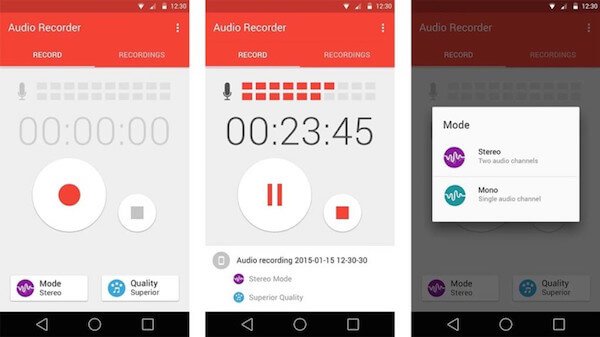
Top 2: Smart Voice Recorder — лучший Android-диктофон для длинных форм
Smart Voice Recorder — это одна из нишевых диктофонов для Android, которая больше подходит для полноформатных диктофонов, особенно если вы хотите записать что-то вроде речей, лекций, занятий по музыкальной практике и тому подобного.
Учитывая, что он был создан для записи длинных записей, Smart Voice Recorder предоставляет опцию удаления тишины, которая может автоматически определять периоды тишины и стирать их. Вы даже можете получить временную шкалу того, сколько времени вы можете записывать, относительно оставшейся доступности хранилища. Можно бесплатно скачать и использовать лучший Android-диктофон.
Конечно, вы можете купить платную версию за $ 1.49, чтобы использовать ее более приятной.
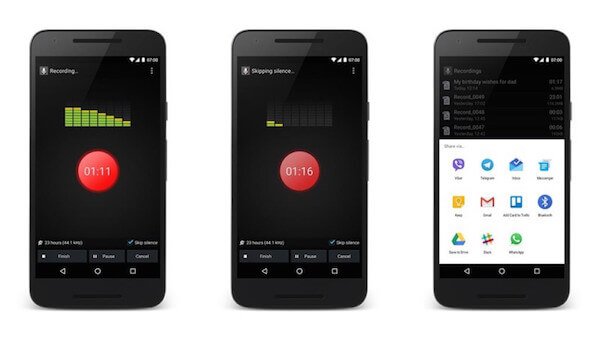
Топ 3: Samsung Voice Recorder — дружественный Android-диктофон
Если вы являетесь пользователем Samsung, вы можете просто использовать Samsung Voice Recorder, поскольку это встроенный диктофон Android для устройства Samsung. Если вы используете устройство Android других марок, но хотите загрузить Samsung Voice Recorder, к счастью, его можно получить в магазине приложений.
Samsung является одним из немногих производителей, который предлагает свои приложения для всех пользователей Android.
Кроме того, режим интервью и функция преобразования текста в речь довольно приятны. Вы можете попробовать этот диктофон Android, чтобы записать, что вы хотите.

Top 4: Диктофон HD — Диктофон Android высокого качества
Если вы хотите найти Android Voice Recorder, который позволяет настроить качество звука, Voice Recorder HD — это именно то, что вам нужно. Диктофон HD широко известен в кругах записи голоса и поддерживает воспроизведение во всех основных операционных системах.
Чтобы вам было удобнее сохранять и получать аудио-файлы, это приложение поставляется со встроенной поддержкой Dropbox и других облачных хранилищ. Другая функция, которую предпочитают пользователи, — вы открываете другое приложение, не прерывая процесс записи.
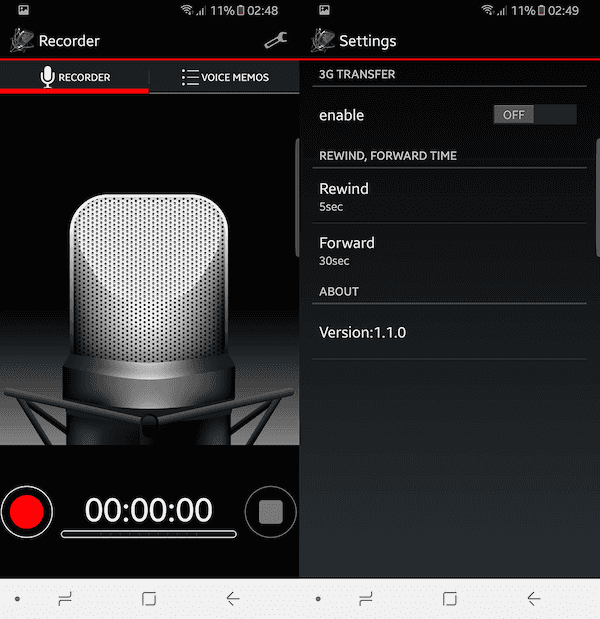
Top 5: рекордер звонков — Android-рекордер телефонных звонков
В отличие от других диктофонов Android, Call Recorder используется гораздо чаще при записи телефонных звонков. Это также одно из самых популярных приложений для записи голоса, но оно не подходит для общего использования.
В этом приложении вы можете записывать входящие и исходящие звонки, а также операции с белым и черным списками и многое другое. Кроме рекламы, нет большой разницы в бесплатной и профессиональной версии.
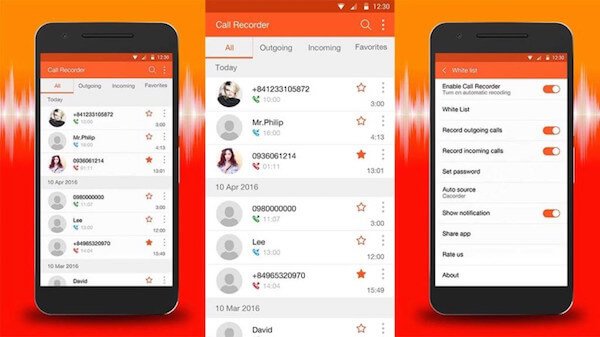
Top 6: Recorder — QuickRec — популярный Android-диктофон
Recorder — QuickRec — действительно популярный диктофон для Android, который загружен более чем в 100 по всему миру. Это привлекательное и функциональное программное обеспечение. Он играет эффективную роль в записи голоса.
Вы можете загрузить профиль, который позволяет автоматически загружать настройки для записей. Кроме того, это программное обеспечение также может самостоятельно включать режим боя, который может блокировать вызовы от прерывания записи.
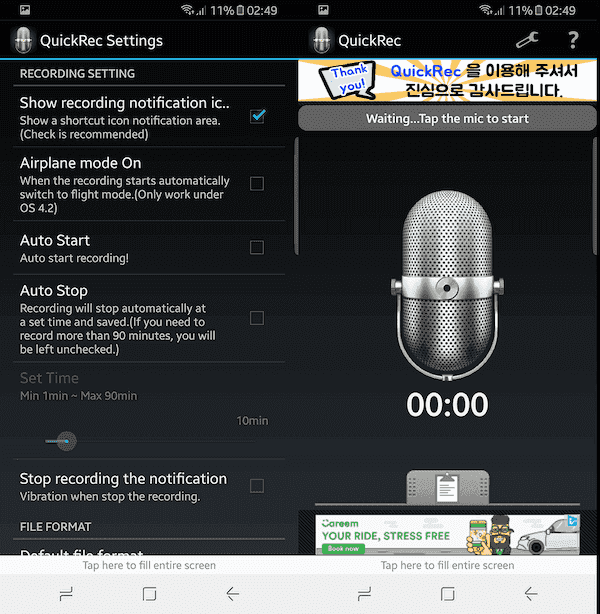
7: диктофон Hi-Q MP3 — мощный диктофон для Android
Седьмое приложение для записи звука Android называется Hi-Q MP3 Voice Recorder, это один из самых мощных диктофонов Android, который вы не можете пропустить. Он может быть совместим практически со всеми звуковыми файлами, поскольку он записывает в MP3. Наряду с этим он предоставляет вам функцию автоматической загрузки файла в Dropbox после завершения записи.
Он также поставляется с другими новыми функциями в платной версии.
Единственным недостатком является то, что он не поддерживает запись телефонных звонков.
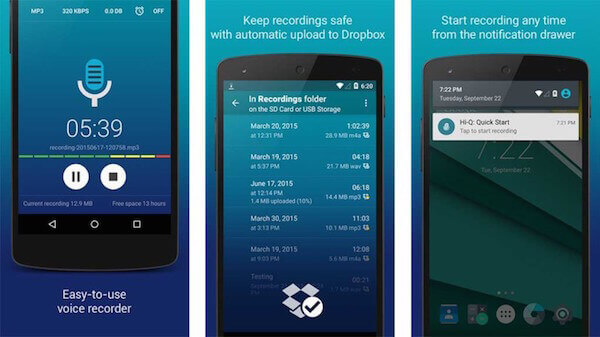
Top 8: Parrot — многофункциональный Android-диктофон
Parrot — один из лучших диктофонов для Android, который также поддерживает запись звонков. Это универсальное приложение, которое включает в себя дизайн материала, возможности записи звонков, записи по расписанию, поддержку облачного хранилища, поддержку Android Wear и многое другое.
По сравнению с персональным использованием, Parrot больше подходит для деловых целей, таких как запись встреч или телефонных звонков с клиентами. Parrot действительно лучший Android диктофон, хотя цена может быть немного дороже.
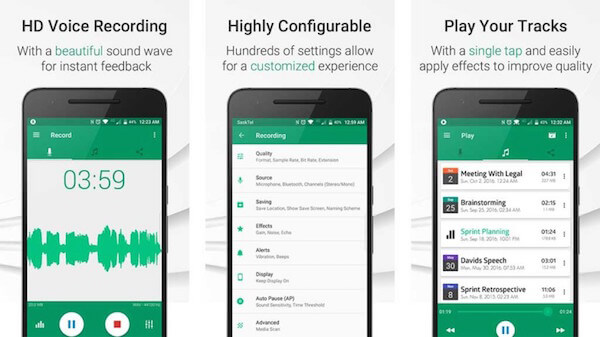
Top 9: RecForgt II — профессиональный Android-диктофон
RecForgt II — самый мощный диктофон в мире, и особенно для опытных пользователей. Он предназначен для тех, кто занимается музыкой, поскольку они могут записывать репетиции своей группы и использовать ее для обучения музыке.
Он имеет множество функций, таких как контроль высоты тона, контроль темпа и другие настройки. Он также поставляется с простым звуковым редактором, поэтому пользователи могут обрезать и редактировать ваши записи по своему усмотрению. Однако существует ограничение в три минуты для всех форматов файлов, кроме WAV. Единственный способ снять это ограничение — покупка Pro версии.
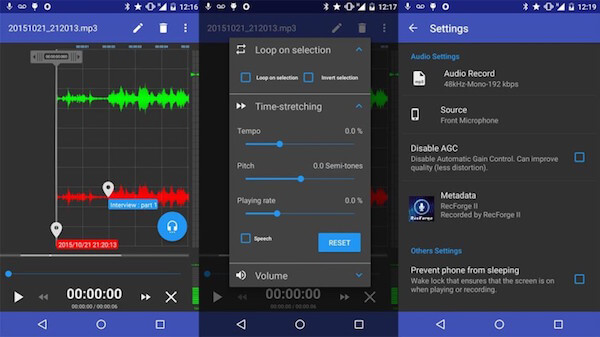
Top 10: Snipback — полезный Android-диктофон
Snipback похож на большинство диктофонов Android и может выполнять практически все основные функции. Например, вы можете записывать вещи, загружать их в свой аккаунт, а также управлять ими.
Он также предоставляет другие функции, такие как выбор качества звука, выбор длительности записи и фильтр снижения шума. Самым уникальным местом является то, что он может восстановить до 20 секунд звука до того, как вы начали запись.
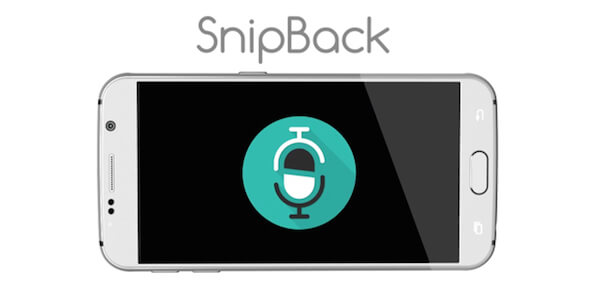
Вывод
Все диктофоны Android предоставляют профессиональный, но простой способ помочь вам записывать звук на устройстве Android. После прочтения этой статьи вы должны знать особенности этих диктофонов Android. Вы можете выбрать наиболее подходящий и начать запись голоса. Если вы также хотите знать, как захватывать звук на iPhoneВы можете проверить этот пост. Надеюсь, вы можете получить что-то полезное.
3 способа как удаленно включить диктофон на Android в 2019 году
 Вы хотите удаленно включить диктофон для скрытой записи на Андроид? Вам нужно установить прослушку окружения на телефон или планшет близкого и родного Вам человека, о котором Вы серьезно беспокоитесь?
Вы хотите удаленно включить диктофон для скрытой записи на Андроид? Вам нужно установить прослушку окружения на телефон или планшет близкого и родного Вам человека, о котором Вы серьезно беспокоитесь?
Кому нужен диктофон для скрытой записи на Андроид в 2019 году?
На первый взгляд, включать удаленно диктофон на Андроид в 2019 году как-то старомодно и неактуально. Однако и на сегодняшний день эта функция весьма популярна.
О том, как удаленно включить диктофон на Андроид задумываются очень многие родители, особенно если их ребенок посещает дополнительные занятия – что там происходит, ведутся ли занятия или это очередное вымогание денег за несуществующие услуги?
О том, как включить диктофон на Андроид для скрытой записи задумываются и те, кто не доверяет своим «вторым половинкам».
О том, как установить диктофон в машину для прослушки мужа задумываются многие жены, когда их любимый уезжает в длительные командировки.
На самом деле удаленное включение диктофона – это очень нужная функция, спасающая жизни, дающая возможность быть спокойным, что с родным и близким человеком ничего не случилось плохого, когда Вас нет рядом.
Что сделать, чтобы можно было удаленно включать диктофон на Android?
Для того, чтобы была возможность включить диктофон удаленно на Андроиде (телефоне или планшете), необходимо
Кроме возможности записывать окружение наша программа VkurSe может отслеживать передвижение устройства, на котором она установлена, перехватывать все входящие и исходящие сообщения, записывать разговоры и голосовые сообщения, удаленно управлять этим устройством и многое другое (см. Возможности).
На какой срок можно включать диктофон на Андроид для скрытой записи?
У программы VkurSe есть различные установки для работы диктофона, чтобы Вы смогли выбрать подходящие, именно для Ваших целей:
Способ #1. Есть возможность быстро включить диктофон на Андроиде при помощи команды, отсылаемой из кабинета. Например, Вам нужно именно сейчас запись окружение – заходите в кабинет, отправляете команду на 30 минут и ждете запись;
Способ #2. Есть возможность установить на определенный период запись окружения, например, каждый день с 15:00 до 17:00. В этом случае запись будет автоматически начинаться и заканчиваться ровно в указанное время;
Способ #3. Есть возможность на Андроид записи диктофона установить исключительно после разговоров. Например, делать запись окружающего звука после каждого телефонного разговора ровно 10 минут.
 Однако, нужно знать, что включить диктофон на Андроиде во время разговора не получится, так как будет вестись запись разговора, которые всегда в приоритете. Другими словами, если на телефоне работает диктофон, а на телефон позвонили, то при разговоре начнется запись разговоров, а после того, как телефонный разговор завершится, диктофон продолжит записывать окружение.
Однако, нужно знать, что включить диктофон на Андроиде во время разговора не получится, так как будет вестись запись разговора, которые всегда в приоритете. Другими словами, если на телефоне работает диктофон, а на телефон позвонили, то при разговоре начнется запись разговоров, а после того, как телефонный разговор завершится, диктофон продолжит записывать окружение.
Как удаленно включить диктофон на Андроиде если нет Интернета?
Очень многие жены спрашивают наших онлайн консультантов, которые отвечают на возникшие вопросы по работе нашей программы VkurSe: «А как включить диктофон в машину мужа, если он ездит по дорогам, где не всегда есть Интернет?».
Вот именно для этого, и есть возможность установить запись окружения по конкретно установленному Вами периоду, чтобы диктофон в машине мужа каждый день автоматом включался в это время не зависимо от того, есть ли на подконтрольном телефоне Интернет или нет. Программа начнет запись через диктофон на Андроиде, а потом, когда появится Интернет перешлет эту запись к Вам в персональный кабинет, где Вы ее и сможете прослушать.
Хотим обратить Ваше внимание на один очень важный факт: прослушка чужих разговоров и скрытое включение диктофона на Андроиде в 2019 году карается законом многих стран. При установке нашей программы на подконтрольный телефон, выходит предупреждающая надпись об этом. И Вы, устанавливая дальше наше приложение, полностью принимаете на себя всю ответственность за то, что Вы будете скрытно вести запись.
Программа VkurSe – полный контроль за своими устройствами Андроид.
Где находится в Самсунге диктофон и как его включить
Один из популярных вопросов среди владельцев смартфонов — где в Самсунге диктофон, и предусмотрел ли производитель такую функцию. Пользователей также интересует, как правильно включить и настроить программу, где хранятся записанные файлы, и на чем их можно послушать. Эти и другие вопросы подробно рассмотрим в статье.
Где находится встроенный диктофон?
Пользователи смартфонов Samsung часто не находят приложение для записи звука. Они обращаются на форумы и спрашивают, где находится в Самсунге диктофон, и как его включить. На самом деле, здесь нет ничего трудного. Приложение находится в папке Samsung, которую можно найти на одном из рабочих столов или на экране приложений смартфона.
Инструкция по настройке и применению
Как только приложение найдено, необходимо настроить диктофон на телефоне Самсунг. Для этого сделайте следующие шаги:
- Войдите в папку Самсунг.


- Далее — в программу Звукозапись.


- Жмите на три точки, которые находятся справа вверху, а после этого выберите Настройки.


- В разделе Качества звука поменяйте параметр. Учтите, что чем хуже качество, тем меньше места файл занимает в телефоне. Если основным критерием является детализация информации, лучше выставлять максимальное разрешение. Для большинства случаев подходит качество записи на 256 КБ/с и частотой 48 кГц. При дефиците памяти на аппарате можно установить меньший параметр.


- Опция «Блокировать вызовы» позволяет автоматически «отбивать» входящие звонки во время использования диктофона. Такую функцию необходимо включить, если прерывание записи является критичным. С другой стороны, при включении блокировки можно пропустить важный звонок, поэтому стоит сразу установить приоритеты.
- Раздел «Место хранения». Звуковые файлы из диктофона в Самсунге сразу размещаются во внутренней памяти (если ничего не менять). Для экономии пространства стоит скорректировать путь и задать сохранение на SD-карте. При этом прежние файлы никуда не деваются и остаются на старом месте.


Теперь рассмотрим, как включить диктофон на Самсунге. Алгоритм действий следующий:
- Найдите папку Samsung и войдите в нее.
- Откройте приложение под названием Звукозапись.
- Для начала фиксации звука жмите кнопку в нижней части экрана (красный круг).
- Прикоснитесь к кнопке с правой стороны, для окончания записи.
- Введите имя файла и жмите на кнопку Сохранить.






При желании создайте категорию и подвяжите к ней записанный файл. Если не менять имя, система присваивает его в автоматическом режиме.
Важные советы
Как показывает практика, найти в Самсунг Галакси диктофон и включить его не составляет труда. Но для достижения результатов важно следовать таким советам:
- При первом включении сразу задайте место хранения информации на карте памяти, чтобы сэкономить свободное пространство в смартфоне.
- Записывайте ролики продолжительностью до 8-10 минут, чтобы в дальнейшем было удобнее работать с файлом и редактировать его.
- Держите телефон Самсунг на расстоянии до 20-30 см от источника звука (по возможности).
- Проследите, чтобы в процессе записи не было посторонних звуков. В ином случае распознать запись с диктофона труднее.
- Держите телефон по возможности в руке, а не в кармане или сумке.
Минус диктофонов Самсунг в том, что кнопку приложения Звукозапись нельзя вывести на главный дисплей. Единственная альтернатива — вывод иконки программы.


Где хранятся записи с диктофона Самсунг, и на чем их послушать?
Еще одна сложность, с которой сталкиваются владельцы смартфонов — как найти и прослушать запись с диктофона. Чтобы открыть файл, воспользуйтесь одним из следующих путей:
- найдите файл в программе Звукозапись;


- зайдите в папку Voice Recorder;
- отыщите звукозапись на карте памяти (если во время настроек пользователь изменил место для хранения).
Открытие файла осуществляется с помощью встроенной программы или одного из установленных приложений. При желании элементы звукозаписи можно редактировать, удалять, пересылать или выполнять иные действия.
Какие есть альтернативы?
Из сказанного выше вы узнали, где в Самсунге диктофон, и как им правильно пользоваться. Но бывают ситуации, когда встроенная программа не подходит из-за низкого качества звука или ограниченного функционала. В таком случае можно использовать другие приложения. Выделим несколько популярных вариантов:
- Samsung Voice Recorder. Это популярный диктофон для телефонов Самсунг. Здесь предусмотрено три режима записи — стандарт, интервью или voice memo. Перед применением программы необходимо настроить путь к каталогу на карте памяти, установить отклонение входящих звонков и возможность фоновой записи. После получения файла его можно запускать из перечня записей, переименовать, удалять или делиться с друзьями. Стоит учесть, что этот диктофон не поддерживается смартфонами Самсунг S5 и Note 4.
- Hi-Q MP3 Voice Recorder — хороший диктофон, который можно установить на телефон Самсунг для получения качественной звукозаписи и более широкого функционала. Программа записывает информацию в формате mp3. Записи можно хранить во внутренней памяти, на карте или в облаке. По желанию настройте автоматическую синхронизацию с Дропбокс или Гугл Драйв. Программа бесплатна и доступна всем желающим на Плей Маркете.
- Parrot Voice Recorder — качественный диктофон с большим выбором функций и поддержкой записи высокого качества. Программа полностью бесплатна и может применяться для фиксации разговоров (в платной версии). К главным особенностям стоит отнести удобную систему уведомлений и другие полезные опции.
Список программ-диктофонов для Самсунг достаточно широк, чтобы подобрать более функциональное приложение. Если к звукозаписывающей программе нет особых требований, можно пользоваться встроенным диктофоном. Его функционала и качества звука, как правило, достаточно для решения основных задач. При этом следуйте советам в отношении качества записи и старайтесь сохранять информацию на карте памяти.
